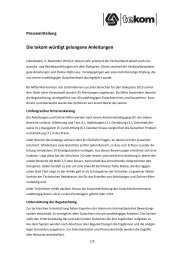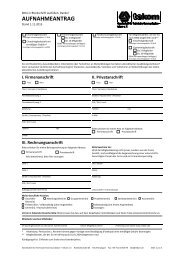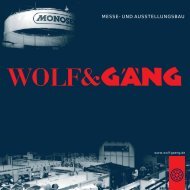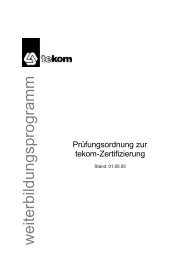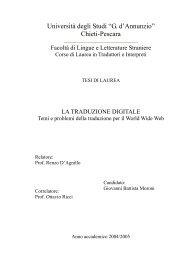PDF-Dokument - Tekom
PDF-Dokument - Tekom
PDF-Dokument - Tekom
Erfolgreiche ePaper selbst erstellen
Machen Sie aus Ihren PDF Publikationen ein blätterbares Flipbook mit unserer einzigartigen Google optimierten e-Paper Software.
66<br />
Telemedizinakte | Benutzerhandbuch<br />
Um die Sperrung wieder aufzuheben,<br />
1. Rufen Sie die Patientenakte des gewünschten Patienten auf.<br />
2. Klicken Sie auf die Schaltfläche .<br />
Die Akte kann jetzt wieder bearbeitet werden.<br />
5.4.13 Patientenakte löschen<br />
Sie können eine komplette Patientenakte Ihrer eigenen Patienten löschen,<br />
wenn Sie als behandelnder Arzt eingetragen sind.<br />
!<br />
Vorsicht!<br />
Gefahr von Versorgungsverzögerungen für Patienten durch Datenverlust!<br />
Beim Löschen einer Patientenakte werden sämtliche Daten zum Patienten incl.<br />
Stammdaten und Akteneinträge entfernt. Diese Daten stehen nicht mehr für Diagnose<br />
und Befundung zur Verfügung. Dies kann ggf. zu Behandlungsverzögerungen<br />
und damit zu einer Verschlechterung des Gesundheitszustands des<br />
betroffenen Patienten führen.<br />
Wählen Sie die Option Löschen mit besonderer Sorgfalt und prüfen Sie alle zu<br />
entfernenden Daten vor dem Löschvorgang.<br />
1. Wählen Sie im Menü Patienten > Patientenliste<br />
2. Klicken sie auf das Entfernen-Symbol am rechten Listenrand<br />
der Patientenakte, die Sie löschen möchten (s. Abb. 5-40).<br />
Abb. 5-40. Patienten löschen<br />
3. Bestätigen Sie die darauf folgende Sicherheitsabfrage mit<br />
.<br />
Der Eintrag ist jetzt gelöscht.